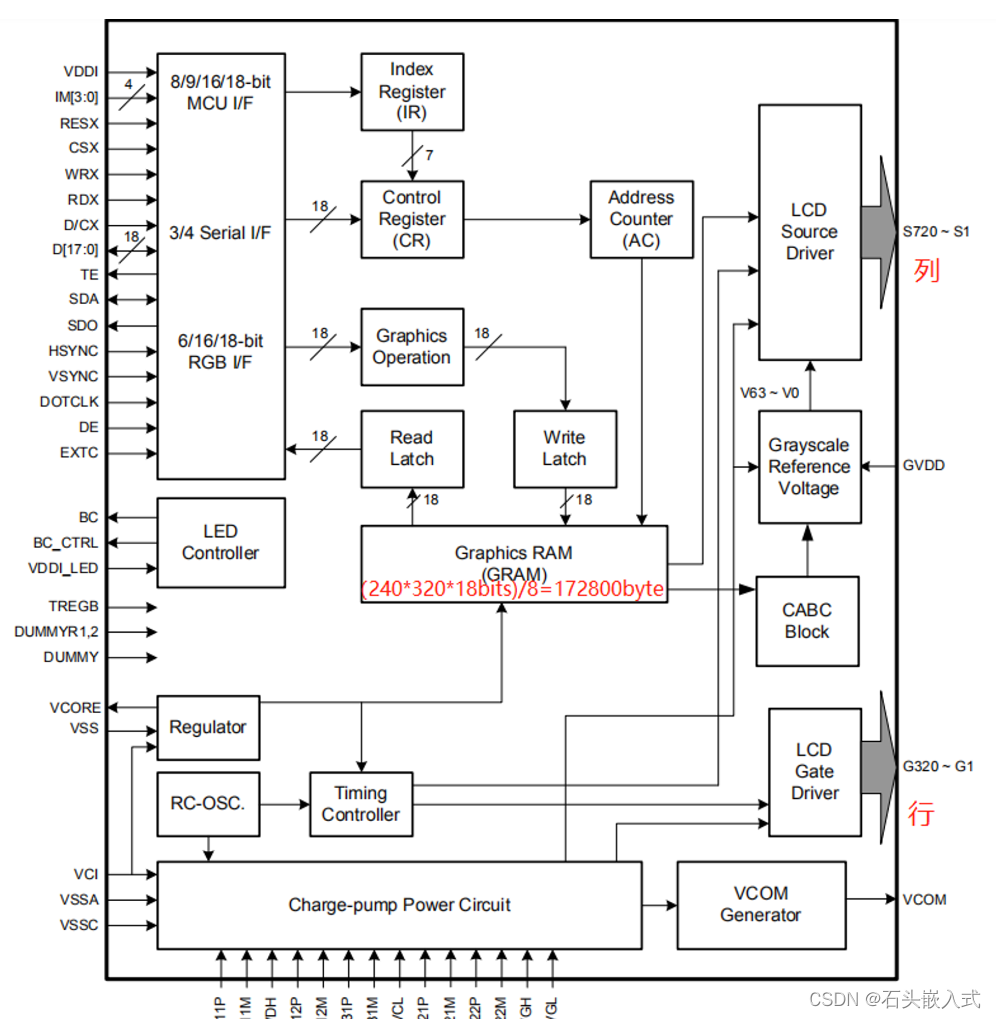本文主要是介绍ILI9341显示驱动芯片的使用,希望对大家解决编程问题提供一定的参考价值,需要的开发者们随着小编来一起学习吧!
ILI9341是一种常见的TFT LCD显示驱动芯片,它在众多的应用中都有广泛的使用。这种芯片的一个显著特点是它支持16位RGB565颜色,这意味着它可以显示多达65536种不同的颜色。这使得ILI9341能够提供鲜艳、生动的色彩效果,对于需要表现丰富色彩的应用来说是极好的选择。
此外,ILI9341还支持最高240x320像素的分辨率,这使得它能够显示清晰、细腻的图像。无论是用于显示文本,还是用于显示图片或者视频,ILI9341都能提供优秀的显示效果。
ILI9341通过SPI接口与微控制器进行通信,这种通信方式的优点是简单、直接,而且可以实现高速的数据传输。因此,ILI9341可以与各种微控制器,如Arduino和Raspberry Pi等,兼容使用。这使得ILI9341在各种不同的系统和应用中都能找到其用武之地。
最后,值得一提的是,由于其低功耗的特性,ILI9341非常适合用于便携式设备和低功耗应用。在便携式设备中,电池寿命是一个非常重要的考虑因素。ILI9341的低功耗特性,可以帮助延长设备的电池寿命,从而提高用户的使用体验。在低功耗应用中,ILI9341的低功耗特性也同样重要,它可以帮助节省能源,降低运营成本。
硬件接口和控制电路
为了将ILI9341驱动的显示器与微控制器连接起来,您需要至少4根线(可并行也可串行),分别用于芯片选择(CS),数据/命令选择(DC/RS),时钟(SCK/CLK)和数据(SDI/MOSI)。此外,为了阅读触摸屏或显示器的像素数据,SDO/MISO线也是必须的。请始终参考您的微控制器和显示器的数据手册以确认接线。

1. 通信接口
ILI9341支持多种通信接口,包括:
- **4线串行接口(SPI)**:这是最常用的通信方式,使用较少的IO引脚进行数据传输,适合IO资源受限的系统。
- 8位/16位并行接口:使用更多的IO引脚,数据传输速度更快,适合要求高帧率或快速图形更新的应用。
2. 控制信号
常见的控制信号包括:
- CS (Chip Select):选择该芯片进行通信。
- DC (Data/Command):区分传输的是数据还是命令。
- WR (Write) / RD (Read):触发写入或读取操作。
- RESET:硬件复位信号,用于重置芯片到初始状态。
3. 显示数据/命令寄存器
ILI9341内部含有多个寄存器,用于配置显示模式、屏幕方向、颜色设置等。编程时通过写入特定的命令和数据到这些寄存器来控制显示内容。例如:
- 设置像素颜色:首先发送命令来指定要更新的像素区域,然后发送像素颜色数据。
- 屏幕方向:有命令可以设置显示方向(横向或纵向)及旋转等。
4. 显示缓冲区
虽然ILI9341主要负责驱动LCD显示器进行图像显示,但它并不包含显著的内部帧缓冲区来存储整个屏幕的数据。图像数据通常需要由主控制器生成并实时发送给ILI9341,或者存储在外部的RAM中。
5. 功耗管理
ILI9341提供了多种功耗管理模式,包括睡眠模式和部分显示模式,允许开发者在不牺牲显示效果的情况下降低功耗。
显示模式的设置
ILI9341芯片支持多种显示模式设置,允许开发者根据具体应用需求调整显示内容的方向、颜色格式、扫描模式等。显示模式设置通常涉及对下列一些寄存器的编程:
-
像素格式设置(Pixel Format Set):
这个设置控制着显示的颜色深度。ILI9341可以设置为16位色(RGB 565),18位色(RGB 666)或其它格式。指令代码是0x3A。 -
显示开/关控制(Display ON/OFF Control):
可以开启或关闭显示屏的指令,通常用于省电或当屏幕需要在特定情况下快速关闭。 -
显示方向和镜像设置:
通过修改Memory Access Control寄存器(指令代码是0x36),可以设置显示内容的方向、是否镜像显示等。例如,该寄存器控制着RGB的顺序,以及像素是否在水平方向或垂直方向方向被映射。 -
休眠模式开启/关闭(Sleep ON/OFF):
可以临时关闭显示模块,以节省电能。进入休眠模式指令是0x10,退出休眠模式并恢复显示的指令是0x11。 -
显示反转控制(Display Inversion Control):
该设置影响像素颜色位的显示方式,可以通过反转显示来减少功耗或适应不同的视觉效果。 -
帧率控制:
控制显示更新的速度,从而影响了显示的平滑和系统的功耗。相关的设置和指令可以调节内部时钟和帧率。 -
Gamma设置:
控制显示屏色彩的曲线。Gamma校正可以使得显示屏更好地显示不同亮度下的颜色。
// 设置显示方向和颜色格式
void setDisplayMode() {// 选择ILI9341芯片digitalWrite(CS_PIN, LOW);// 设置像素格式,例如16位色SPI.transfer(0x3A);SPI.transfer(0x55); // 16位像素格式(RGB 565)// 设置显示方向SPI.transfer(0x36);SPI.transfer(0x48); // 根据需要调整,0x48 是其中一种方向的设置// 取消选择ILI9341芯片digitalWrite(CS_PIN, HIGH);
}ILI9341设置像素颜色
通过ILI9341设置像素颜色,本质上是利用它的内部指令来定义像素位置及其颜色值。整个过程大致分为下面几个步骤:
步骤1:设置地址指针
首先,需要通过发送指令来设置画面上像素的地址,即指定你希望绘制的像素的位置。ILI9341允许你通过设置列地址和行地址来精确指定一个矩形区域,在该区域内写入数据将导致像素颜色的改变。相应的指令包括:
- 设置列地址(Column Address Set:0x2A)
- 设置行地址(Page Address Set:0x2B)
这两个指令分别后跟4字节的数据,定义了开始与结束的地址。
步骤2:写入像素数据
设置完地址后,下一步就是通过发送像素数据来改变这些位置的颜色。这一步使用的指令是:
- 内存写入(Memory Write:0x2C)
在发送此指令之后,随后发送的数据将作为像素颜色值写入先前指定的地址范围内。色彩数据的格式取决于ILI9341的色彩模式设置(例如:RGB 565、RGB 666)。在RGB 565模式下,每个像素的颜色由2字节数据定义,高5位定义红色,接下来的6位定义绿色,最后的5位定义蓝色。
void setPixel(int16_t x, int16_t y, uint16_t color) {digitalWrite(cs_pin, LOW); // 选择ILI9341芯片// 设置列地址(x位置)SPI.transfer(0x2A);SPI.transfer(x >> 8);SPI.transfer(x & 0xFF);SPI.transfer(x >> 8);SPI.transfer(x & 0xFF);// 设置行地址(y位置)SPI.transfer(0x2B);SPI.transfer(y >> 8);SPI.transfer(y & 0xFF);SPI.transfer(y >> 8);SPI.transfer(y & 0xFF);// 写入像素颜色SPI.transfer(0x2C); // 内存写入指令SPI.transfer(color >> 8);SPI.transfer(color & 0xFF);digitalWrite(cs_pin, HIGH); // 取消选择ILI9341芯片
}ILI9341芯片如何控制显示内容的方向和镜像
ILI9341芯片通过Memory Access Control寄存器来控制显示内容的方向和是否镜像显示。
寄存器的代码是0x36,通过设置该寄存器的不同位,我们可以控制内容的显示方向,决定RGB色彩数据的确定以及像素的顺序。此寄存器也被称为MADCTL(Memory Data Access Control)。
在此寄存器中,可以设置的选项包括:
- MY - 行地址顺序的设置(Y轴翻转)
- MX - 列地址顺序的设置(X轴翻转)
- MV - 行/列交换
- ML - 垂直刷新顺序
- BGR - RGB/BGR颜色选择
- MH - 水平刷新顺序
通过配合使用这些选项,可以实现屏幕内容的旋转和镜像功能。例如,如果你希望显示内容以横向模式显示,可以设置MV位;而如果你希望显示内容在屏幕顶部和底部之间翻转,则可以设置MX或MY位。
#define MADCTL_MY 0x80
#define MADCTL_MX 0x40
#define MADCTL_MV 0x20
#define MADCTL_ML 0x10
#define MADCTL_BGR 0x08
#define MADCTL_MH 0x04// 控制显示方向
void setRotation(uint8_t m) {uint8_t rotation;switch (m) {case 0:rotation = MADCTL_MX | MADCTL_BGR;break;case 1:rotation = MADCTL_MV | MADCTL_BGR;break;case 2:rotation = MADCTL_MY | MADCTL_BGR;break;case 3:rotation = MADCTL_MX | MADCTL_MY | MADCTL_MV | MADCTL_BGR;break;// 根据实际屏幕可能会有更多的设置选项}// 选择ILI9341芯片digitalWrite(CS_PIN, LOW);// 发送显示方向设置指令SPI.transfer(0x36);SPI.transfer(rotation);// 取消选择ILI9341芯片digitalWrite(CS_PIN, HIGH);
}在这段代码中,setRotation函数根据传入的参数(通常是0-3之间的数字),来设置屏幕的显示方向。MADCTL_MY,MADCTL_MX,MADCTL_MV等常量定义了MADCTL寄存器的各个位,它们可以通过位运算组合起来以实现不同的方向设置。务必注意,不同的显示屏可能需要不同的设置,这取决于你如何将显示屏安装在你的设备上。
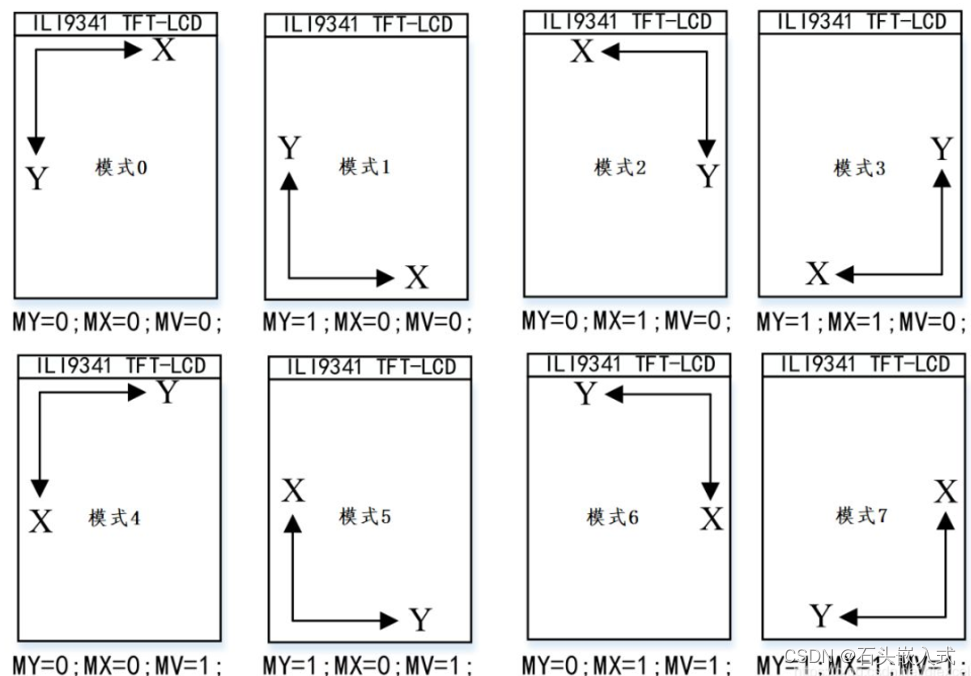
这篇关于ILI9341显示驱动芯片的使用的文章就介绍到这儿,希望我们推荐的文章对编程师们有所帮助!